Wilt u weten hoe u de iDRAC-interface van een Dell-server opnieuw kunt opstarten zonder dat u de server zelf opnieuw hoeft op te starten? In deze zelfstudie laten we u zien hoe u iDRAC op afstand opnieuw kunt opstarten op een Dell-server.
Copyright © 2018-2021 door Techexpert.tips.
Alle rechten voorbehouden. Niets uit deze publicatie mag worden gereproduceerd, verspreid of verzonden in welke vorm of op welke wijze dan ook zonder voorafgaande schriftelijke toestemming van de uitgever.
Uitrustingslijst
Hier vindt u de lijst met apparatuur die wordt gebruikt om deze zelfstudie te maken.
Deze link toont ook de softwarelijst die wordt gebruikt om deze zelfstudie te maken.
Dell iDRAC-afspeellijst:
Op deze pagina bieden we snelle toegang tot een lijst met video's met betrekking tot Dell iDRAC.
Vergeet niet te abonneren op onze youtube kanaal genaamd FKIT.
Dell iDRAC-gerelateerde zelfstudie:
Op deze pagina bieden we snelle toegang tot een lijst met tutorials met betrekking tot Dell iDRAC.
Zelfstudie - Start de iDRAC-interface opnieuw op
Open een browsersoftware, voer het IP-adres van uw iDRAC-interface in en krijg toegang tot de administratieve webinterface.

Voer op het promptscherm de beheerdersinloggegevens in.
Standaardtoegangsgegevens in de fabriek:
• Gebruikersnaam: root
• Wachtwoord: calvin
Na een succesvolle login wordt het administratieve menu weergegeven.
Open het instellingenmenu van iDRAC, ga naar het tabblad Probleemoplossing en selecteer de optie Diagnostische console.

Klik in het scherm Diagnostische gegevens op de knop Reset om uw iDRAC-interface opnieuw op te starten.
Hiermee wordt de Dell-server niet opnieuw opgestart, alleen de iDRAC-interface.
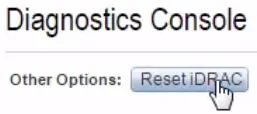
Wacht een paar minuten totdat de iDRAC-interface weer is ingeschakeld.
